Como criar instantaneamente uma nota rápida no seu iPad ou Mac
O recurso Notas rápidas da Apple oferece uma maneira fácil de anotar qualquer coisa importante sem perder tempo procurando o aplicativo Notas. Se você já instalou o macOS Monterey ou o iPadOS 15, veja como usar esse novo recurso.
O que são notas rápidas?
O nome é bastante autoexplicativo, mas Quick Notes é um novo recurso que permite criar rapidamente uma nova nota sem abrir o aplicativo Notes. Esse recurso é exclusivo para dispositivos iPad e Mac, e você precisa ter instalado o macOS Monterey em seu Mac ou o iPadOS 15 em seu iPad.
Depois de criar uma nova nota rápida, ela será automaticamente armazenada no aplicativo Notas. Se você estiver usando o iCloud, suas notas rápidas estarão disponíveis em todos os seus dispositivos Apple com o mesmo ID Apple.
Como criar um recado
Como você pode esperar, criar uma nota rápida é muito fácil de fazer. Existem algumas maneiras de fazer isso no Mac e no iPad, e o processo é semelhante em ambos os dispositivos.
Como criar uma nota rápida em um iPad
Tudo o que você precisa fazer é deslizar o dedo, o Apple Pencil ou a caneta para dentro a partir do canto inferior direito do iPad. Você verá uma pequena caixa aparecer no canto, e ela aumentará conforme você desliza para o centro da tela. Certifique-se de que a caixa é grande o suficiente antes de soltar o dedo. Caso contrário, ele simplesmente desaparecerá novamente.
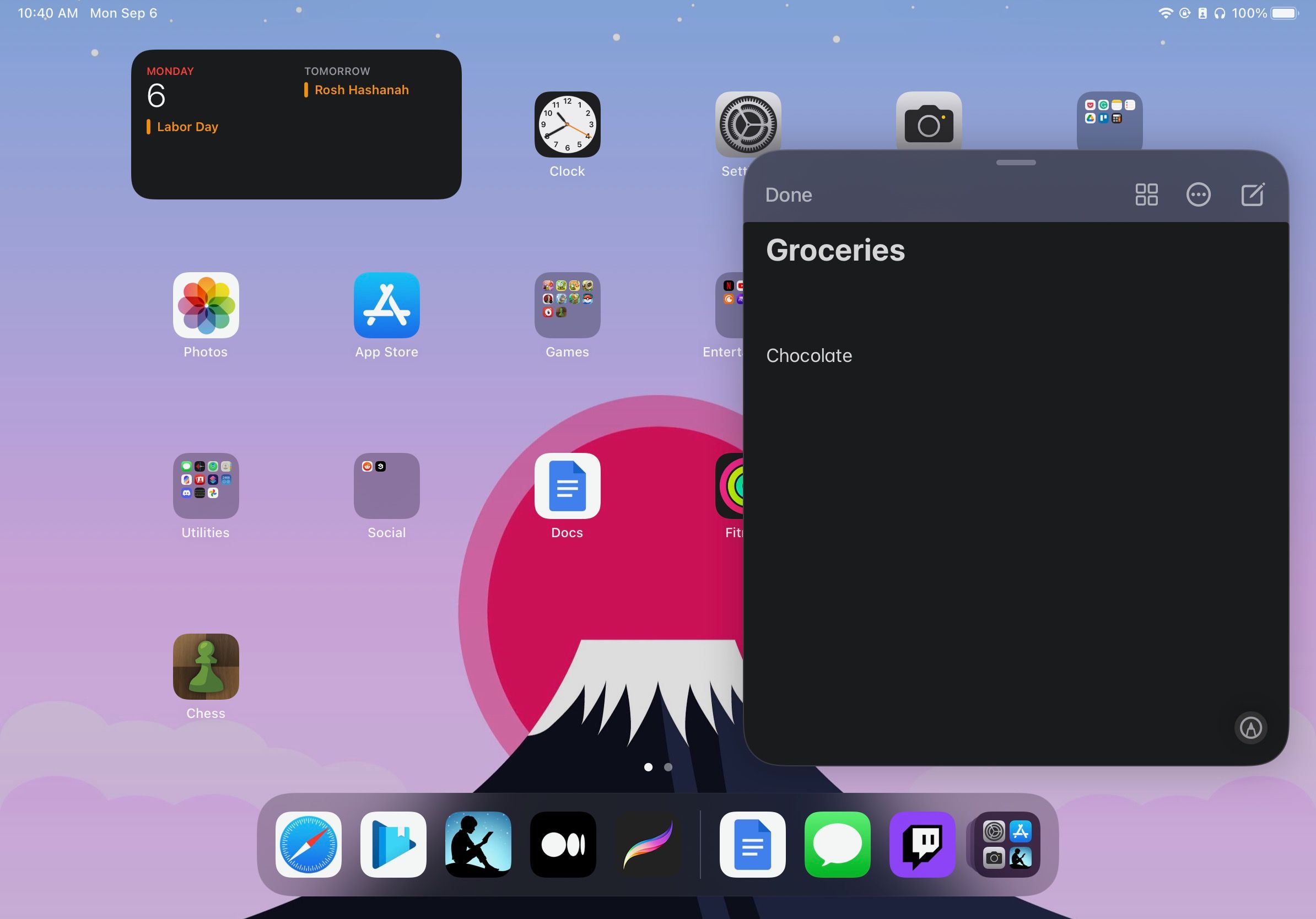
Se você não quiser mais usar a nota rápida, toque em Concluído no canto da nota para salvá-la e dispensá-la.
Como criar uma nota rápida em um Mac
Se você não estiver usando Hot Corners no Mac , o Quick Note estará disponível no canto inferior direito da tela. Tudo o que você precisa fazer é passar o cursor no canto inferior direito e o canto de uma nota rápida aparecerá. Clique nesse canto para fazer uma nova nota rápida aparecer no centro da tela.
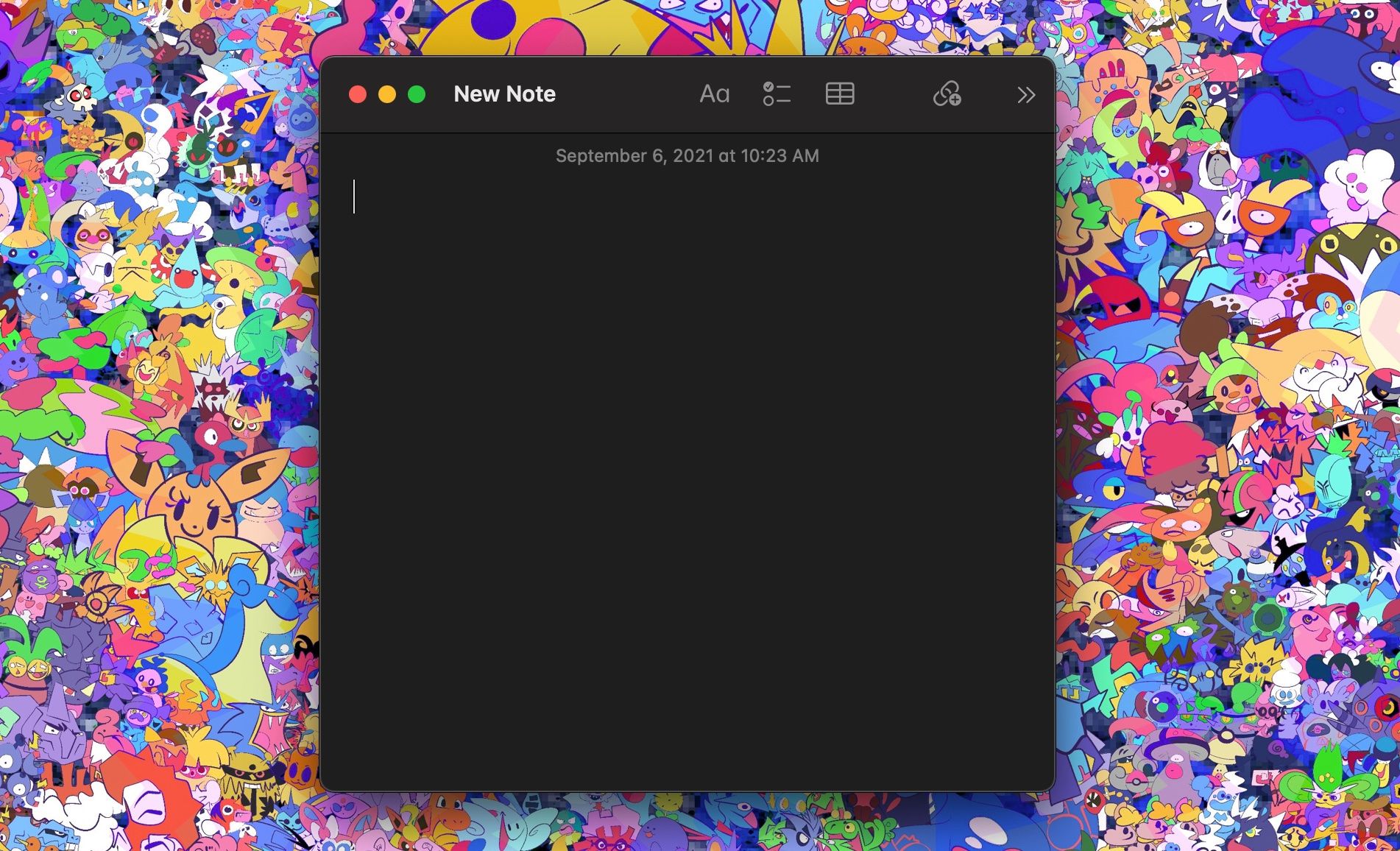
Como salvar destaques do Safari com notas rápidas
Outra maneira de abrir uma nota rápida é começar destacando qualquer texto no navegador Safari. Isso funciona no Safari para Mac e iPad. Basta seguir estas etapas:
- Destaque qualquer texto de um site no seu iPad ou Mac.
- Se você estiver no Mac, mantenha a tecla Control pressionada e clique no texto e, em seguida, clique em Novo recado ou Adicionar ao recado
- Se você estiver no iPad, depois de destacar um texto, um menu aparecerá. Toque em Nova nota rápida ou Adicionar à nota rápida .
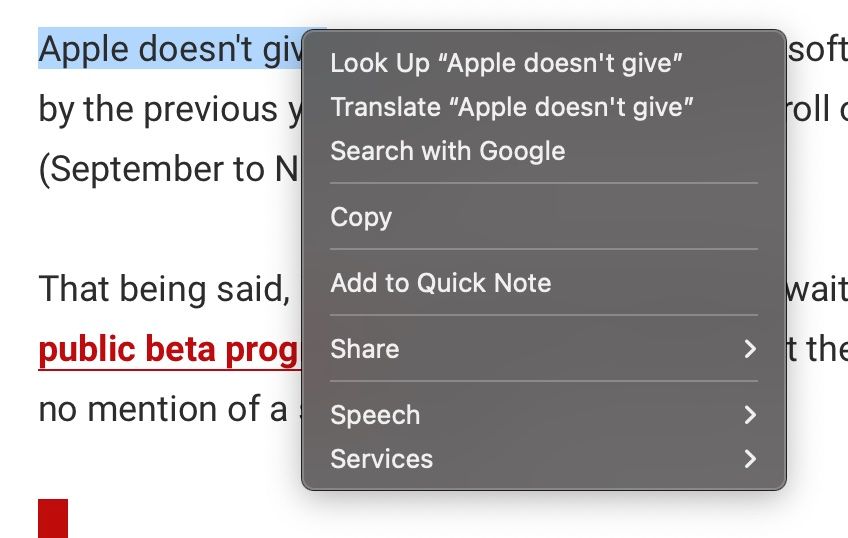
Você verá Nova nota rápida ou Adicionar à nota rápida, dependendo se já tiver uma nota rápida aberta. Em ambos os casos, uma nota rápida aparecerá com o texto que você destacou e o link para o site já nele.
Para onde vão as notas rápidas?
Sempre que você criar uma nova nota rápida, ela será salva automaticamente no aplicativo Notas em uma pasta chamada Notas rápidas . Se você quiser encontrar suas notas rápidas, faça o seguinte:
- No seu iPad ou Mac, abra o aplicativo Notas .
- Nas pastas de anotações, selecione Recados , que está no topo da lista de pastas.
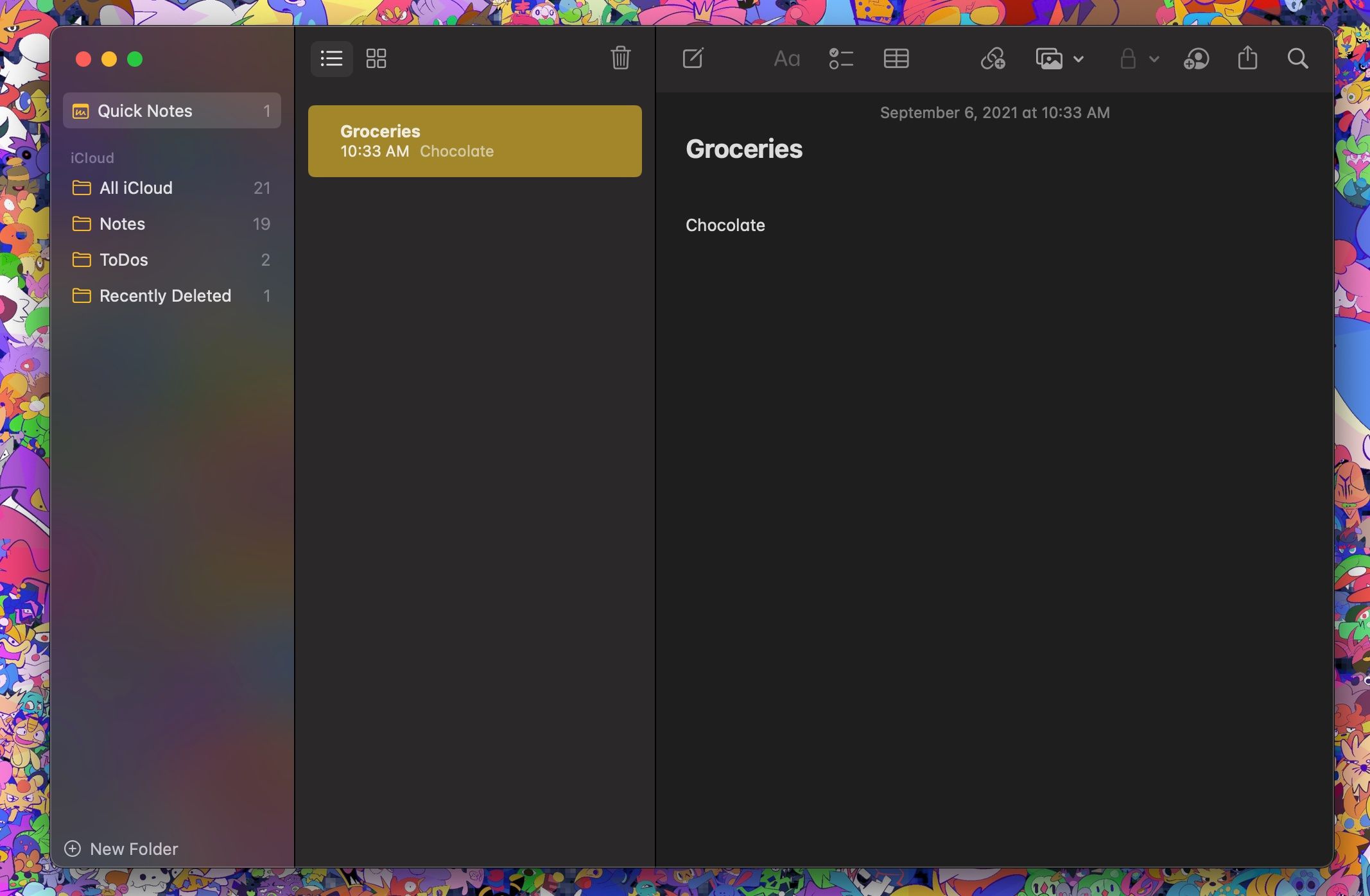
Infelizmente, não há como armazenar suas notas rápidas em outra pasta automaticamente, então você precisará manter pressionado ou clicar duas vezes em cada nota rápida, selecionar Mover e escolher uma nova pasta para mover sua nota rápida. Você precisará fazer isso sempre que criar uma nova nota rápida.
Como habilitar ou desabilitar notas rápidas
Por padrão, seu Mac ou iPad deve ter Quick Notes habilitado após a primeira atualização do software. No entanto, se você não tiver certeza se ele está ativado ou se deseja desativar os Recados, você pode editar as configurações.
Como habilitar ou desabilitar notas rápidas em um iPad
- Abra Configurações .
- Role para baixo e selecione Apple Pencil .
- Em Gestos de lápis , toque em Deslizar o canto direito .
- Toque em Recado ou Desativado se quiser habilitar ou desabilitar Recados.
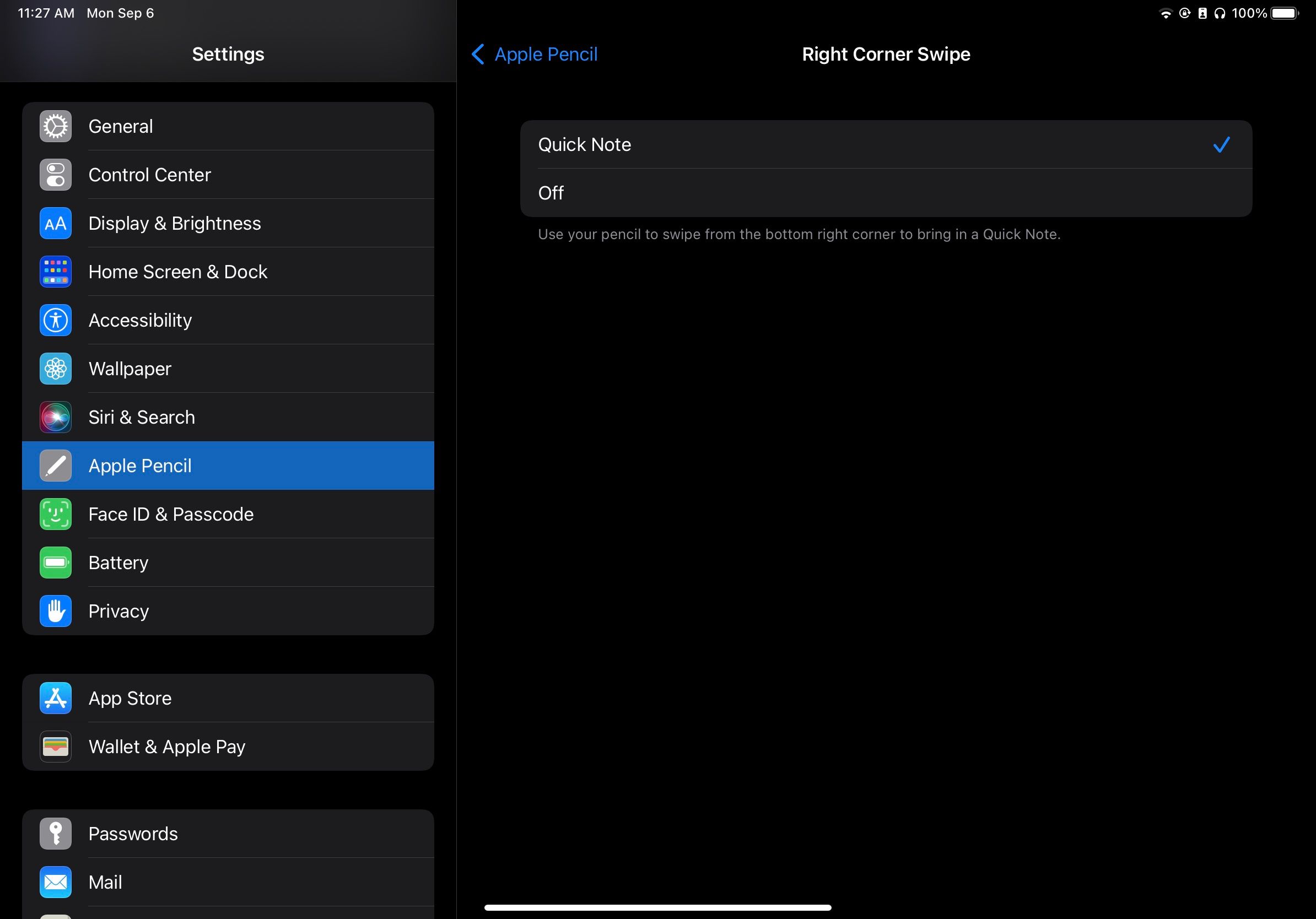
Como habilitar ou desabilitar notas rápidas no Mac
- Clique no logotipo da Apple no canto superior esquerdo da tela.
- Clique em Preferências do Sistema> Controle da Missão> Cantos Quentes .
- Se você não estiver usando Hot Corners, Quick Notes deve ser atribuído ao canto inferior direito. Clique em Quick Note para selecionar outras opções ou para desativar o Hot Corner. Você também pode adicionar Recados a outro canto, se desejar.
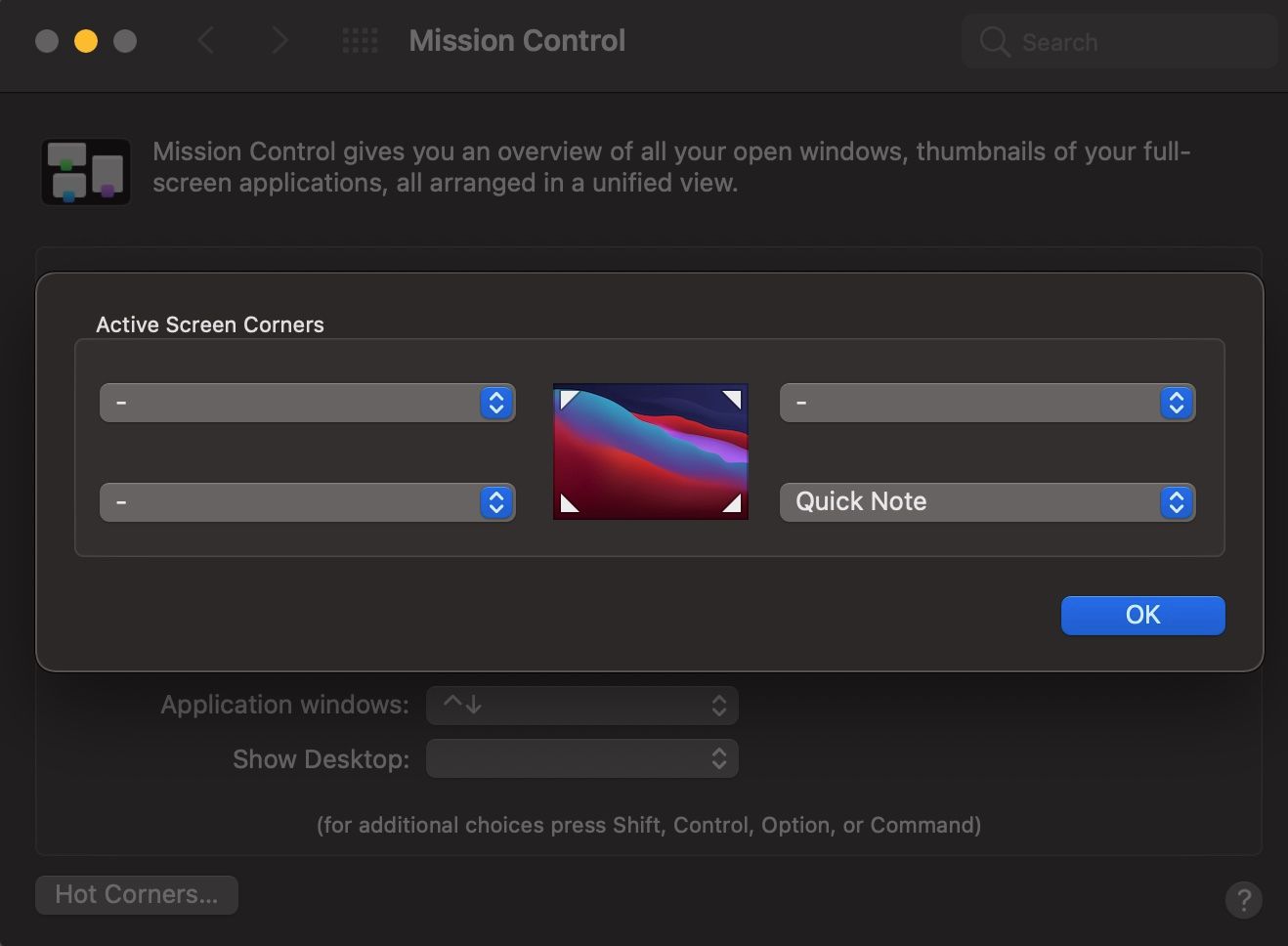
Defina e nunca falsifique
Com o Quick Notes, você nunca mais terá que se preocupar em esquecer algo novamente. Esteja você usando seu iPad ou Mac, sempre há uma maneira de salvar suas anotações.
A melhor coisa sobre isso é que é apenas um dos muitos recursos novos que o iPadOS 15 e o macOS Monterey têm disponíveis.

